
origami掲載までの大きな流れは
1. 事業者登録
2. 宿泊・滞在場所登録
3. プラン部屋登録
の3つになります。
前回の事業者登録に続き
今回は宿泊・滞在場所登録をご説明させて頂きます。
作業は大体10分程度になります。
STEP1|管理画面ログイン
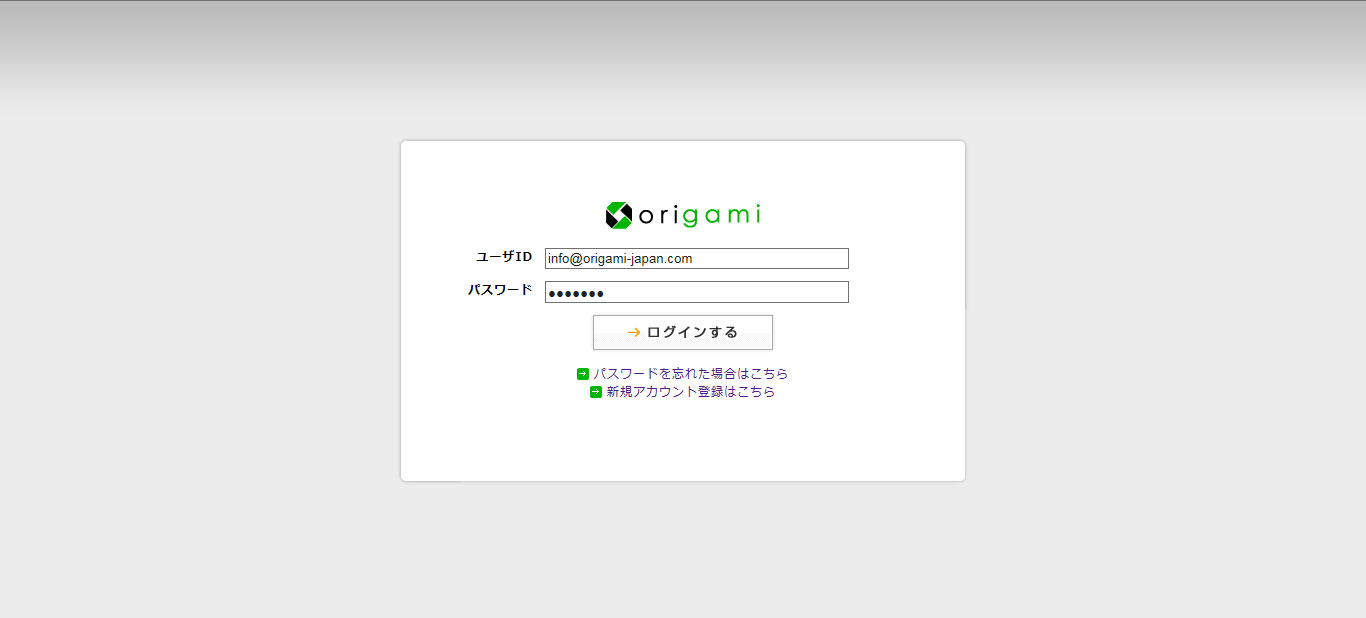 最初に管理画面を開いてログインしてください。
最初に管理画面を開いてログインしてください。
管理画面は「https://origami-book.jp/admin/」になります。
ユーザID:事業者登録時のメールアドレス
パスワード:事業者登録時に任意で設定したパスワード
「ログインする」をクリックしてログインしてください。
STEP2|宿泊・滞在場所登録
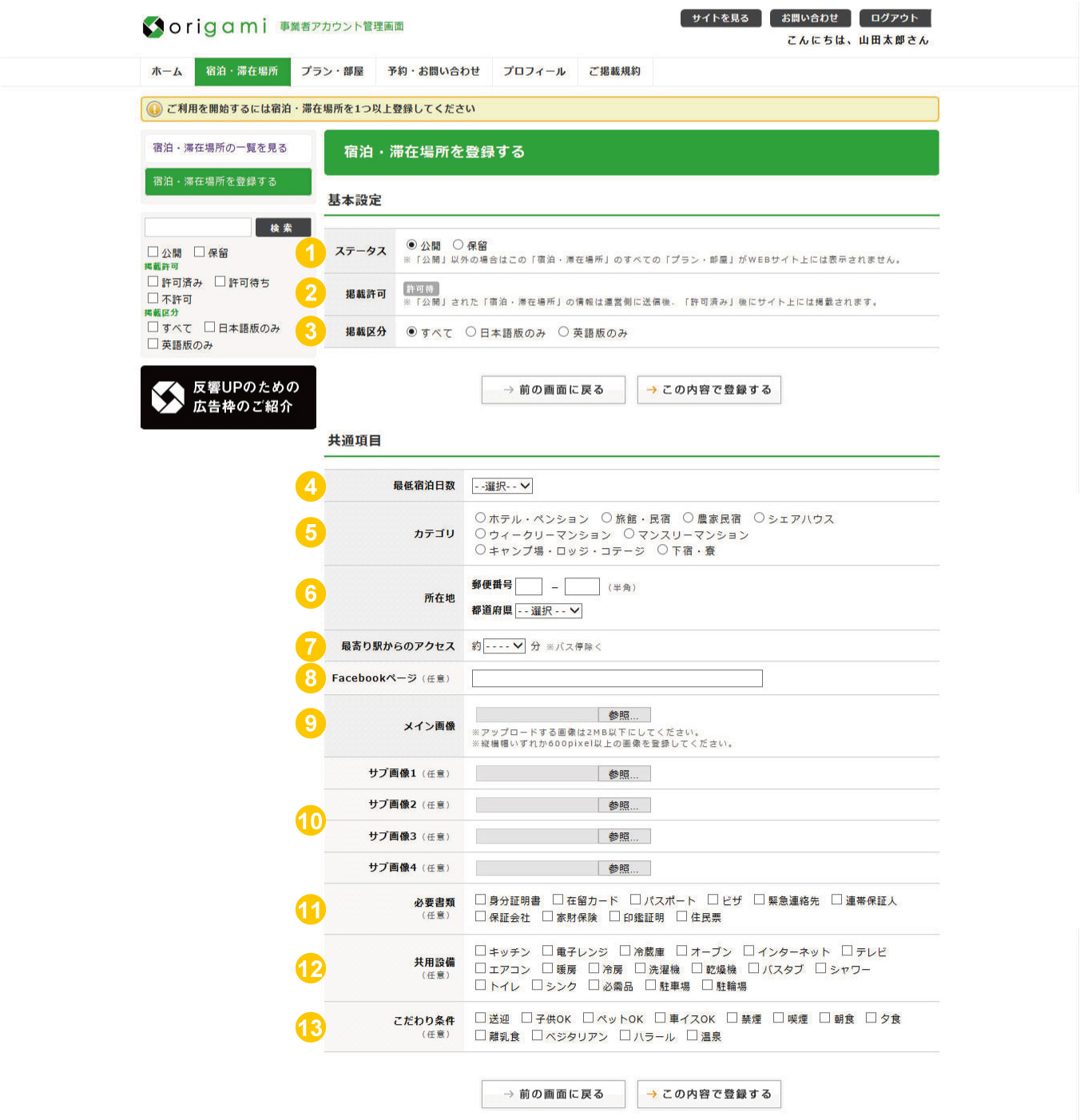
ログインするとこんな感じの画面になるかと思います。
ではまず上部の基本設定と共通項目部から。
1 ステータス
「保留」にするとWEB上で情報は一切公開されません。
登録途中など一時保存で使うといいでしょう。
2 許可区分
運営事務局のチェックを経て「許可済」に変更されます。
※御社側では変更できません。
3 掲載区分
「すべて」は日本語版+英語版、
「日本語版のみ」は日本語版のみ、英語版のみ」は英語版のみ掲載されます。
4 最低宿泊日数
御社が希望する宿泊日数を選択してください。
※旅館業法の営業許可がない施設は1ヶ月以上としてください。
5 カテゴリ
施設のカテゴリを選択してください。
※カテゴリは掲載規約をご参照ください。
6 所在地
施設所在地の郵便番号をご記入、都道府県を選択してください。
7 最寄り駅からのアクセス
鉄道最寄駅から徒歩所要時間を選択してください。
※バス停は除きます。
8 Facebookページ(任意)
Facebookページのアドレスをご記入ください。
9 メイン画像
origamiサイト上で検索結果に使用される画像になります。
画像は最低1枚アップロードしてください。
画像サイズは横幅600pixel以上、2MB以下としてください。
鮮明で施設の特徴が伝わる画像がいいと思います。
画像のリサイズやアップロードが出来ない場合は運営事務局で代行いたします。
御社名・施設名を記入の上メール(info@origami-book.jp)でお送りください。
10 サブ画像(任意)
サブ画像をアップしてください。
施設詳細ページで表示されます。
メイン画像だけでは伝えきれない画像やユーザが欲しがるだろうと予想される画像をアップするとと思います。
11 必要書類(任意)
施設利用時に必要な書類にチェックを入れてください。(複数選択OK)
12 共用設備(任意)
あてはまる共用設備にチェックを入れてください。(複数選択OK)
12 こだわり条件(任意)
あてはまる条件にチェックを入れてください。(複数選択OK)
続いて日本語紹介を入力していきます。
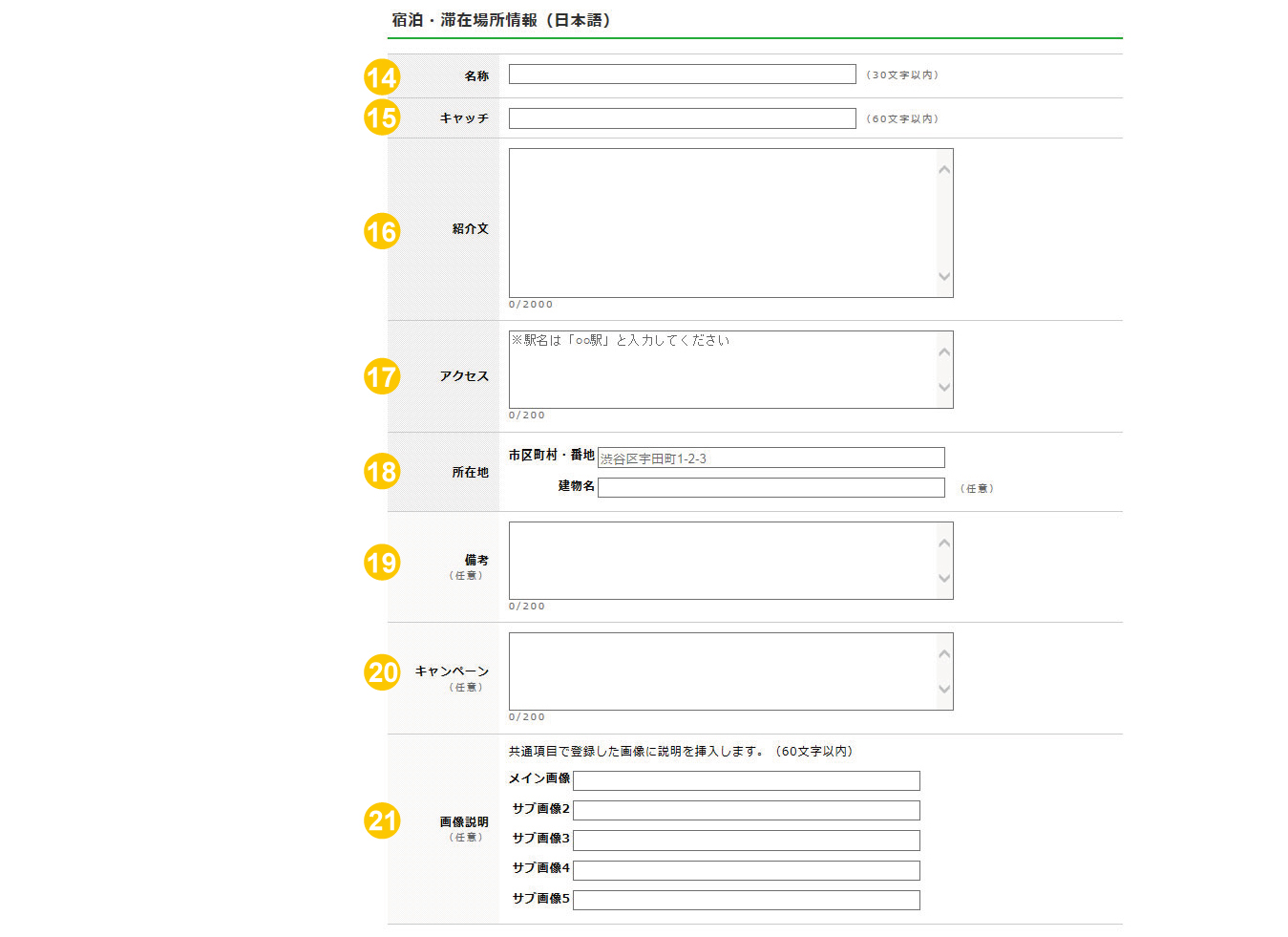
14 名称
日本語で名称をご記入してください。
15 キャッチ
日本語60文字以内で施設のキャッチをご記入してください。
16 紹介分
日本語2000文字以内で紹介分をご記入してください。
17 アクセス
日本語で最寄駅をご記入してください。
システムに認識させるために「駅」を必ず付けてください。
悪い例:JR山手線東京徒歩5分
良い例:JR山手線東京駅徒歩5分
18 所在地
日本語で所在地を都道府県を除きご記入してください。
19 備考(任意)
日本語で備考をご記入してください。
※料金詳細などは後程ご説明するプラン部屋登録部にご記入してください。
20 キャンペーン(任意)
キャンペーンを実施している場合日本語でご記入してください。
21 画像説明(任意)
前記⑨メイン画像⑩サブ画像の説明分を日本語でご記入してください。
続いて英語紹介を入力していきます。
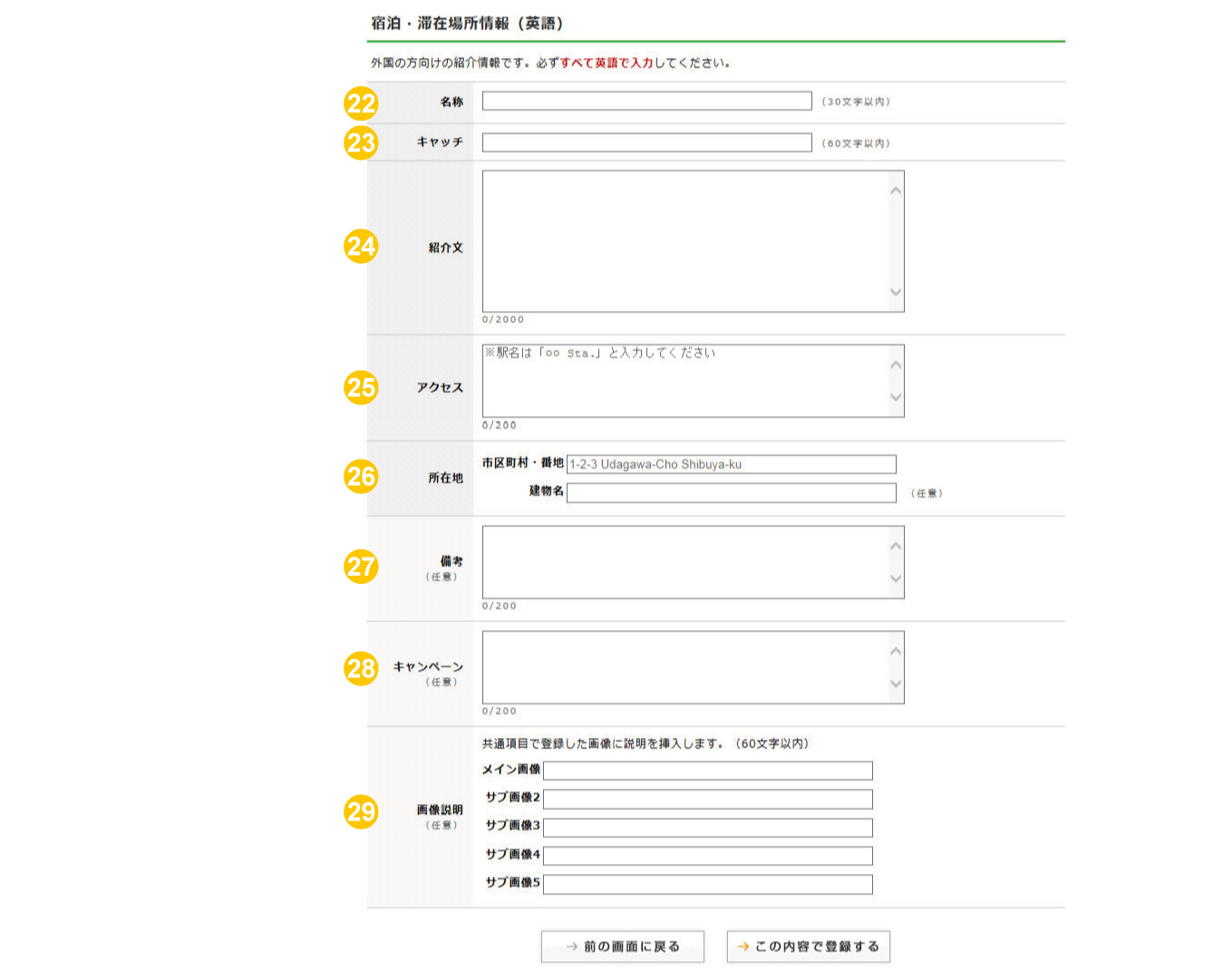
22 名称
英語で名称をご記入してください。
23 キャッチ
英語60文字以内で施設のキャッチをご記入してください。
24 紹介分
英語2000文字以内で紹介分をご記入してください。
25 アクセス
英語で最寄駅をご記入してください。
システムに認識させるために「Sta」を必ず含めてください。
悪い例:6 min from Shimo-Kitazawa on the Keio Inokashira Line.
良い例:6 min from Shimo-Kitazawa Sta. on the Keio Inokashira Line.
良い例:6 min from Shimo-Kitazawa Station on the Keio Inokashira Line.
26 所在地
英語で所在地を都道府県を除きご記入してください。
こちらのサイトを使うと便利です。
JuDress:http://judress.tsukuenoue.com/
27 備考(任意)
英語で備考をご記入してください。
※料金詳細などは後程ご説明するプラン部屋登録部にご記入してください。
28 キャンペーン(任意)
キャンペーンを実施している場合英語でご記入してください。
29 画像説明(任意)
前記⑨メイン画像⑩サブ画像の説明分を英語でご記入してください。
上記作業が完了したら必ず「この内容で登録をする」をクリックして保存をしましょう。一度登録した内容も後から変更可能です。
続いてプラン部屋を登録していきましょう。
関連記事
【事業者登録】origami掲載までの流れ
【プラン部屋登録】origami掲載までの流れ
